Düzeltme: Kuruluşunuzun Verileri Buraya Yapıştırılamaz

Kuruluş verilerinizi belirli bir uygulamaya yapıştıramıyorsanız, sorunlu dosyayı kaydedin ve verilerinizi yeniden yapıştırmayı deneyin.
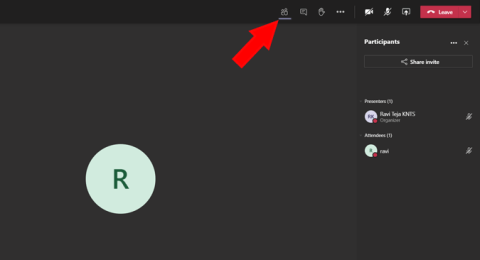
Teams'e yapılan son güncellemeyle Microsoft, Spotlight adlı yeni bir özellik ekledi ve bu özellik, sunum yapan kişinin videosunu her çağrı katılımcısı için ana görünüm olarak kilitlemesine olanak tanıyor. Öyleyse Microsoft Teams'deki Spotlight özelliğinin neyle ilgili olduğunu, nasıl kullanabileceğinizi ve Teams'de bir toplantı sırasında bu özelliği kullanırken bilmeniz gereken çeşitli şeyleri görelim.
Okuyun: Daha İyi İletişim İçin Microsoft Teams Masaüstü İpuçları ve Püf Noktaları
Spotlight'ın Sabitlemeden farkı nedir?
Katılımcıyı sabitleme, yalnızca bir kişinin ana video beslemesi için birini sabitlemesine izin verir. Ancak Spotlight ile sunum yapan kişi, her çağrı katılımcısı için ana görünüm olarak videosunu kilitleyebilir. Bu özellik özellikle seminerler ve sunumlar gibi durumlarda kullanışlıdır.
Her neyse, yalnızca toplantının sunucusu olduğunuzda birini öne çıkarabilirsiniz. Toplantıyı düzenlemeye başladığınızda sunucu olabilirsiniz. Ekipler ayrıca birden çok sunucuyu destekler, bunları Microsoft'tan bu öğreticinin yardımıyla ekleyebilirsiniz .
Microsoft Teams Toplantılarında Spotlight nasıl kullanılır?
Ekiplerde birisini öne çıkarmak için, bu özellik henüz Microsoft Teams'in web sürümünde bulunmadığından, önce Teams Masaüstü İstemcisi'ni başlatın ve toplantıya sunucu olarak katılın. Toplantı ekranının içinde, üst çubuktaki katılımcıları göster düğmesine tıklayın. Bu, toplantıda mevcut olan katılımcıların listesini içeren katılımcıların kenar çubuğunu açar.
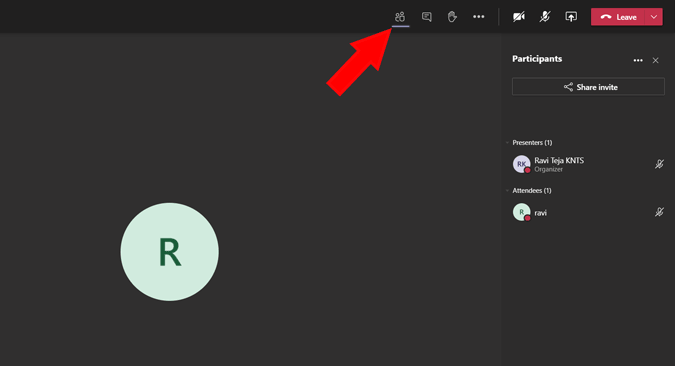
Herkes için vurgulamak istediğiniz katılımcının adını bulun ve adının yanındaki üç noktalı menüye tıklayın. Açılır menüde Spotlight adlı seçeneği seçin.
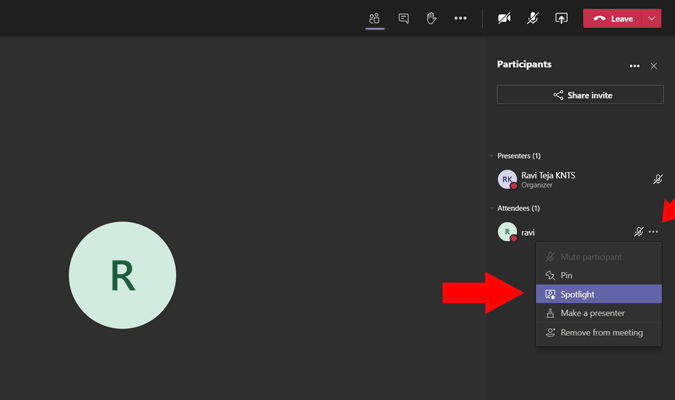
Bu, seçilen video akışını herkes için ön plana çıkaracaktır. Öne çıkardığınız kişi aynı zamanda "Videonuz toplantıdaki herkes için vurgulandı" şeklinde bildirim alır.
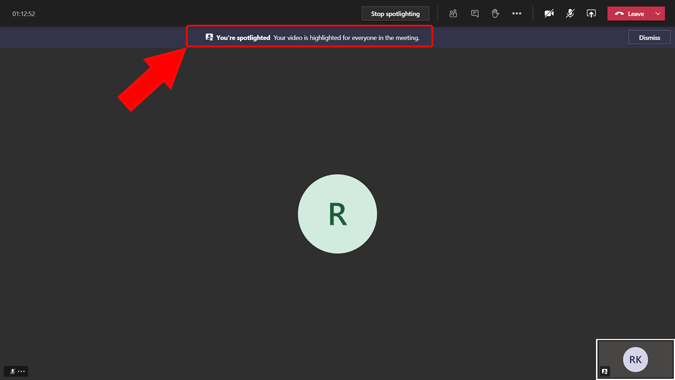
Ayrıca, adın yanındaki Spotlight simgesine de göz atabilirsiniz, bunların dikkat çekildiğini gösterir.
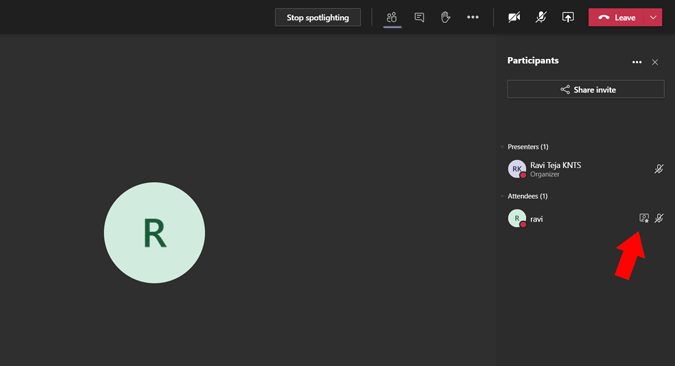
Spot aydınlatmayı durdurmak için, üst çubuktaki “Stoplighting” düğmesine tıklayın.
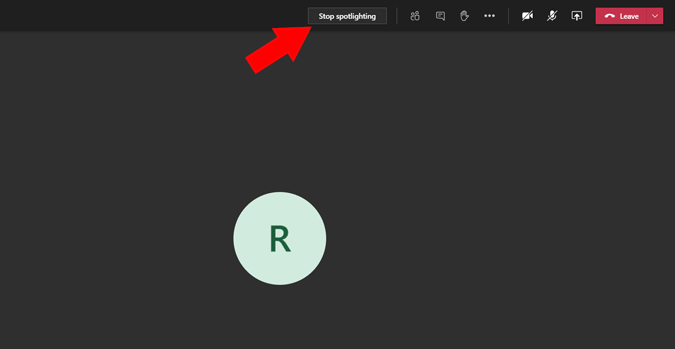
Benzer şekilde, adınızın yanındaki üç noktalı menüye tıklayıp “Beni öne çıkar” seçeneğini seçerek de kendinizi ön plana çıkarabilirsiniz.
Sunucu değilseniz Spotlighting'i Başlatabilir veya Durdurabilir misiniz?
Sunucu değilseniz, spot ışığı başlatamaz veya durduramazsınız. Ama bir şartla spot ışığını durdurma yeteneğine sahipsiniz. Sunucu, dikkatleri üzerinizde topladıysa. Üst çubuktaki "Stop spotlighting" düğmesine tıklayarak spot aydınlatmayı durdurma seçeneğine sahipsiniz.
Toplama
Şu andan itibaren, bu spot ışığı işleviyle toplantıyı kaydedemezsiniz. Kayıt sırasında Spotlight'ı etkinleştirmiş olsanız bile, kaydedilen videonun yalnızca normal bir görünümünü elde edeceksiniz. Bu bir hata veya kasıtlı bir hareket olabilir, ancak baktığınız şeyi kaydedemeyeceğiniz için bunu bir uyarı olarak düşünebilirsiniz. Her neyse, kolay düzeltme, onları spot aydınlatmadan önce sabitlemektir. Kayıt seçeneği sabitleme işlevini kaydederken, spot ışığı özelliğini kolayca taklit edebilirsiniz.
Kuruluş verilerinizi belirli bir uygulamaya yapıştıramıyorsanız, sorunlu dosyayı kaydedin ve verilerinizi yeniden yapıştırmayı deneyin.
Microsoft Rewards ile Windows, Xbox ve Mobile platformlarında nasıl en fazla puan kazanabileceğinizi öğrenin. Hemen başlayın!
Windows 10
Skyrim'in sinir bozucu sonsuz yükleme ekranı sorununu çözerek daha sorunsuz ve kesintisiz bir oyun deneyimi sağlamanın etkili yöntemlerini öğrenin.
HID şikayetli dokunmatik ekranımla aniden çalışamaz hale geldim. Bilgisayarıma neyin çarptığı konusunda hiçbir fikrim yok. Eğer bu sizseniz işte bazı düzeltmeler.
PC'de canlı web seminerlerini kaydetmenin yararlı yollarını öğrenmek için bu kılavuzun tamamını okuyun. Windows 10, 8, 7 için en iyi web semineri kayıt yazılımını, üst ekran kaydediciyi ve video yakalama araçlarını paylaştık.
iPhone'unuzu bilgisayara bağladıktan sonra karşınıza çıkan açılır pencerede yanlışlıkla güven butonuna tıkladınız mı? Bu bilgisayara güvenmemek istiyor musunuz? Ardından, daha önce iPhone'unuza bağladığınız bilgisayarların güvenini nasıl kaldıracağınızı öğrenmek için makaleyi okuyun.
Ülkenizde akış için mevcut olmasa bile Aquaman'i nasıl yayınlayabileceğinizi bilmek ister misiniz? Okumaya devam edin ve yazının sonunda Aquaman'in keyfini çıkarabileceksiniz.
Bir web sayfasını kolayca PDF olarak nasıl kaydedeceğinizi öğrenin ve web içeriğini çevrimdışı erişim ve paylaşım için taşınabilir PDF dosyalarına dönüştürmek için çeşitli yöntem ve araçları keşfedin.
PDF belgelerinize not ekleyin - Bu kapsamlı kılavuz, bir PDF belgesine farklı yöntemlerle not eklemenize yardımcı olacaktır.








